
- Autor John Day [email protected].
- Public 2024-01-30 11:45.
- Modificat ultima dată 2025-01-23 15:04.

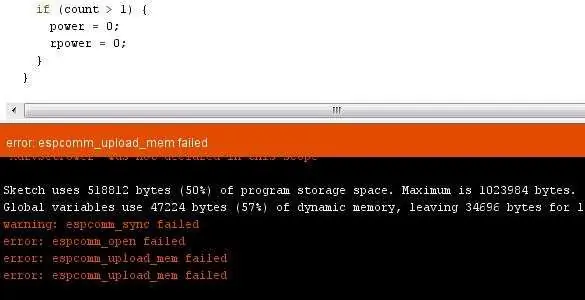
Ați cumpărat acest adaptor USB la placa ESP-01 și ați aflat că nu poate fi folosit pentru intermitentul ESP-01? Nu esti singur. Acest adaptor de primă generație nu are niciun mecanism pentru a pune ESP-01 în modul de programare serial, care necesită tragerea pinului GPIO-0 LOW.
Mi s-a părut foarte frustrant, având în vedere că această placă este foarte ieftină, mică și convenabilă pentru a fi utilizată pentru interfața ESP-01 cu computerul nostru. Am realizat un alt circuit pe placa mea de calcul împreună cu adaptorul FTDI doar pentru a putea bloca ESP-01. Nu ar fi frumos dacă îl putem folosi în schimb?
Una dintre imaginile de mai sus arată mesajul de eroare tipic în ID-ul Arduino pe care îl vedem atunci când încercăm să trimitem codul către ESP-01 fără a-l pune mai întâi în modul de programare serială.
În acest Instructable vă voi arăta cum să modificați acest adaptor pentru a putea face exact asta cu un simplu mini comutator tactil și un pic de lipire.
Să ajungem la asta!
Pasul 1: Piese și Pinout
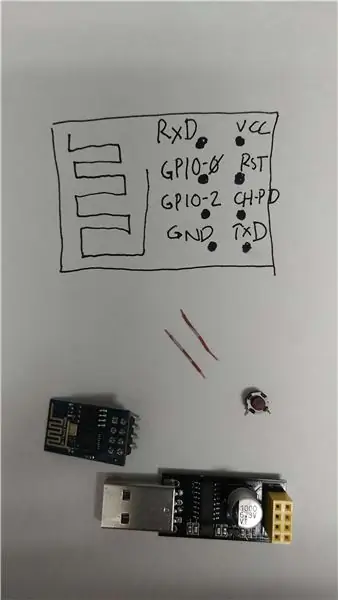

Pentru această modificare, am folosit un mini comutator tactil pe care l-am recuperat de pe alt dispozitiv electronic. De asemenea, aveți nevoie de câteva fire scurte pentru a conecta comutatorul la placă.
Pasul 2: Montare și lipire




În acest pas vom monta mini-comutatorul pe spatele prizei adaptorului. Am folosit adeziv fierbinte pentru acest lucru și, opțional, puteți face câteva zgârieturi pe suprafața prizei pentru o mai bună aderență.
Odată ce lipiciul este setat, vom lipi cele 2 fire scurte dintre comutator și pinii GPIO-0 și GND. Vedeți imaginea de mai sus pentru locația pinilor.
Acest lucru va efectua scurtcircuitarea GPIO-0 și la masă atunci când comutatorul este apăsat.
Pasul 3: intermitent ESP-01


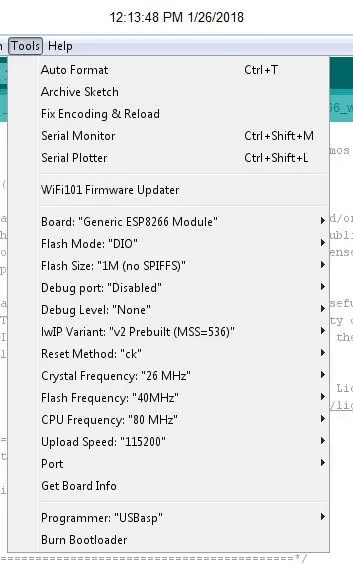
Am terminat cu modificarea noastră. Pentru a bloca ESP-01, urmați pașii de mai jos:
1. Introduceți ESP-01 în mufa adaptorului cu orientarea corectă indicată în imagine.
2. În timp ce apăsați butonul comutatorului tactil, introduceți adaptorul în portul USB al computerului. Eliberați butonul după aproximativ 1 sec. Vei testa dexteritatea degetului tău făcând acest exercițiu..:)
3. Setați setarea plăcii IDE Arduino și încărcați codul. Am inclus setarea tipică care funcționează pentru placa ESP-01.
NOTE:
- Odată ce ESP-01 este aprins, putem folosi adaptorul pentru a alimenta ESP-01 de la orice alimentare USB. Are rezistențe de tracțiune de 10K încorporate pentru pini GPIO-0 și GPIO-2 pentru ca acesta să poată porni normal de la bliț.
- Acest adaptor se bazează pe chipset-ul CH340, în PC-ul meu apare ca USB-SERIAL CH340
Bucură-te..
Recomandat:
Detalii și conexiuni ale adaptorului LCD I2C: 5 pași

Detalii și conexiuni ale adaptorului LCD I2C: Adaptorul LCD I2C este un dispozitiv care conține un microcontroler chip PCF8574. Acest microcontroler este un expansor I / O, care comunică cu alte cipuri de microcontroler cu protocol de comunicație cu două fire. Folosind acest adaptor oricine poate controla un 16x2
Obținerea LoRa (SX1278 / XL1278-SMT) Funcționarea prin SPI pe modulul plăcii de bază WeMos D1 ESP-12F ESP8277 cu OLED: 7 pași

Obținerea LoRa (SX1278 / XL1278-SMT) Funcționarea prin SPI pe modulul de placă de bază WeMos D1 ESP-12F ESP8277 cu OLED: Mi-a luat o săptămână să lucrez - se pare că nimeni altcineva dinaintea mea nu mi-a dat seama - așa că sper că te va salva ceva timp! Modulul plăcii de bază WeMos D1 ESP-12F ESP8266 denumit ciudat cu ecran OLED de 0,96 inch " este o placă de dezvoltare de 11 dolari
Schimbați numele căștilor Bluetooth / difuzorului / adaptorului sau alte setări prin UART: 8 pași (cu imagini)

Schimbați numele căștilor Bluetooth / difuzorului / adaptorului sau alte setări prin UART: Aveți o pereche de căști Bluetooth sau alte accesorii audio Bluetooth care au un nume foarte dezgustător și de fiecare dată când le împerecheați aveți această dorință interioară de a le schimba Nume? Chiar dacă motivele nu sunt aceleași, există un
Cum să vă schimbați numele adaptorului fără fir pe Windows 8/10: 10 pași

Cum să-ți schimbi numele adaptorului fără fir pe Windows 8/10: Vrei să-ți impresionezi prietenii? Vrei să-i faci să spună „Wow! Cum ai făcut asta? &Quot;. Citește bine acest Instructable și vei primi reacții minunate în cel mai scurt timp
Spargerea adaptorului de alimentare universal IGo: 4 pași

Spargerea adaptorului de alimentare universal IGo: iGo face un adaptor de alimentare universal pentru a alimenta lucruri precum laptopuri, afișaje și dispozitive mobile. Acestea oferă o mare varietate de sfaturi interschimbabile pentru a vă conecta dispozitivul specific. Am găsit un monitor LCD Apple Display LCD la un surp local
